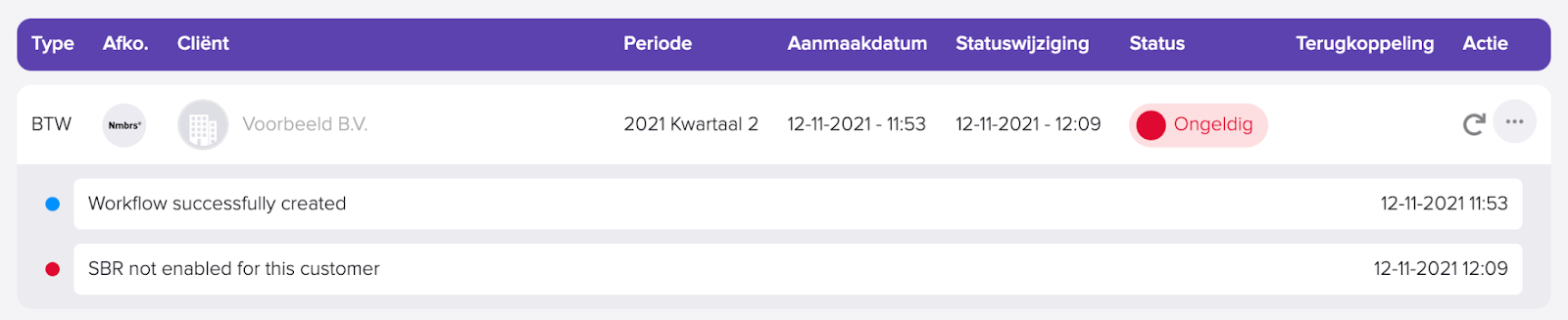Verwerking van aangiften binnen Mijn Kantoor
Dit document bevat een uitleg over het verwerken van aangiften binnen Mijn Kantoor. Bij deze uitleg is ook een video beschikbaar deze kun je downloaden via onderstaande link:
Demo video aangiften in Mijn Kantoor
1. Aangiften ophalen
Mijn Kantoor haalt periodiek aangiften op uit gekoppelde pakketten. Op dit moment gaat het om Exact Online, Nextens, Nmbrs en Fiscaal Gemak. Mocht je van een ander pakket gebruik willen maken dan kunnen we altijd kijken wat de mogelijkheden zijn.
De aangiften komen binnen in de SBR Inbox in Mijn Kantoor. De aangifte doorloopt binnen Mijn Kantoor een proces voordat deze aan de cliënt gepresenteerd wordt. Met behulp van de workflow instellingen is dit proces naar wens aan te passen. Elke 5 minuten wordt gecontroleerd of de aangifte door kan naar de volgende stap in het proces.
2. Aangiften klaarmaken voor verzending naar cliënten
Zodra de aangifte binnenkomt heeft de aangifte de status 'open'. Via de ronde knop is de aangifte te bekijken (pdf).

Het systeem probeert op basis van het nummer de juiste cliënt aan de aangifte te koppelen. Welk nummer dat is is afhankelijk van het soort aangifte; voor een BTW aangifte zal dit bijvoorbeeld het BTW nummer zijn en voor loonbelasting het loonbelastingnummer.
Ook probeert het systeem een workflow op te starten, welke workflow dat is vrij in te stellen. Wanneer er voor de cliënt al een workflow van het gekozen type en tijdvak bestaat wordt de aangifte gekoppeld aan de bestaande workflow. Als er nog geen workflow bestaat wordt deze aangemaakt.
Zodra er een cliënt gekoppeld is is dit zichtbaar in de SBR inbox en de status verandert naar 'wacht op goedkeuring kantoor'. Deze status geeft jullie de gelegenheid om de aangifte te controleren voor deze naar de cliënt verstuurd zal worden. Door op het vinkje te klikken wordt de aangifte goedgekeurd voor verzending naar de cliënt. Deze stap is door middel van een instelling op de workflow ook over te slaan.

Na goedkeuring verandert de status naar 'goedgekeurd door kantoor'. Hierna zal de aangifte aangeboden worden aan de cliënt.

3. Aangifte aanbieden aan cliënt
Aangiften kunnen op 3 manieren aangeboden worden aan de cliënt.
- Ter informatie: er wordt een bericht gestuurd met als bijlage de aangifte (pdf).
- Ter accordering: er wordt een bericht gestuurd met een taak om de aangifte te accorderen.
- Ter ondertekening: er wordt een bericht gestuurd met een taak om de aangifte te ondertekenen.
Het bericht dat verstuurd zal worden is vrij in te stellen per workflow.
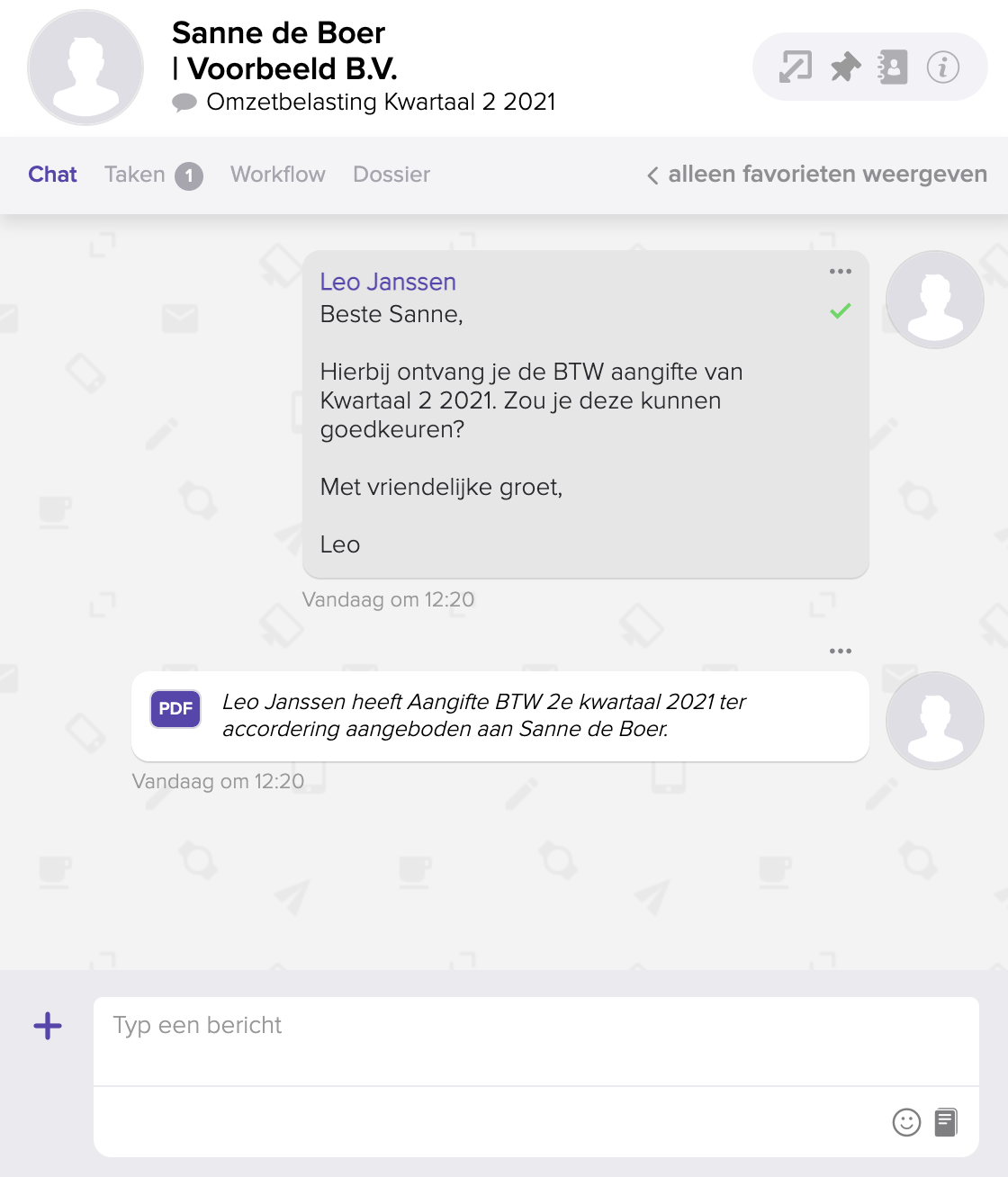
De cliënt krijgt een notificatie van het bericht en kan de aangifte bekijken. Als er een taak aangemaakt is kan de cliënt deze uitvoeren.
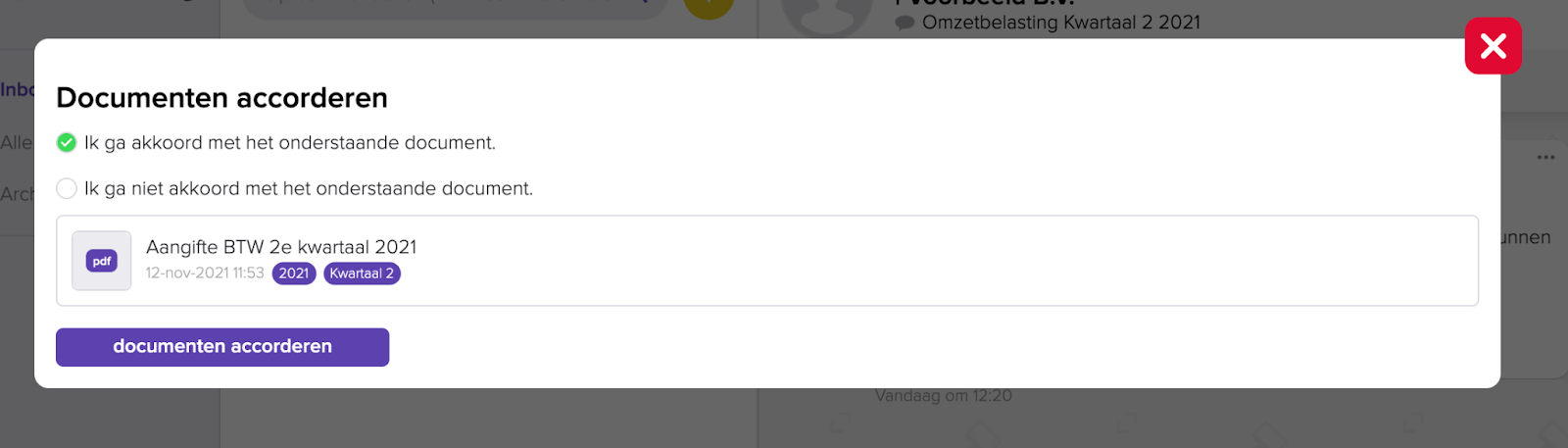
Zodra de cliënt het document goedkeurt of ondertekend verandert de status van de aangifte naar ‘Goedgekeurd’. Als de cliënt het document afwijst verandert de status naar ‘Afgekeurd’.

Voor BTW aangiften en aangiften Loonheffing waarbij een betaling vereist is het mogelijk om automatisch een betaalverzoek te doen aan de cliënt. Er wordt een bericht in de chat geplaatst en een iDeal betaallink aangemaakt. Zodra de cliënt op deze link klikt wordt hij doorgestuurd naar een betaalpagina van de Belastingdienst waar de betaling voldaan kan worden.
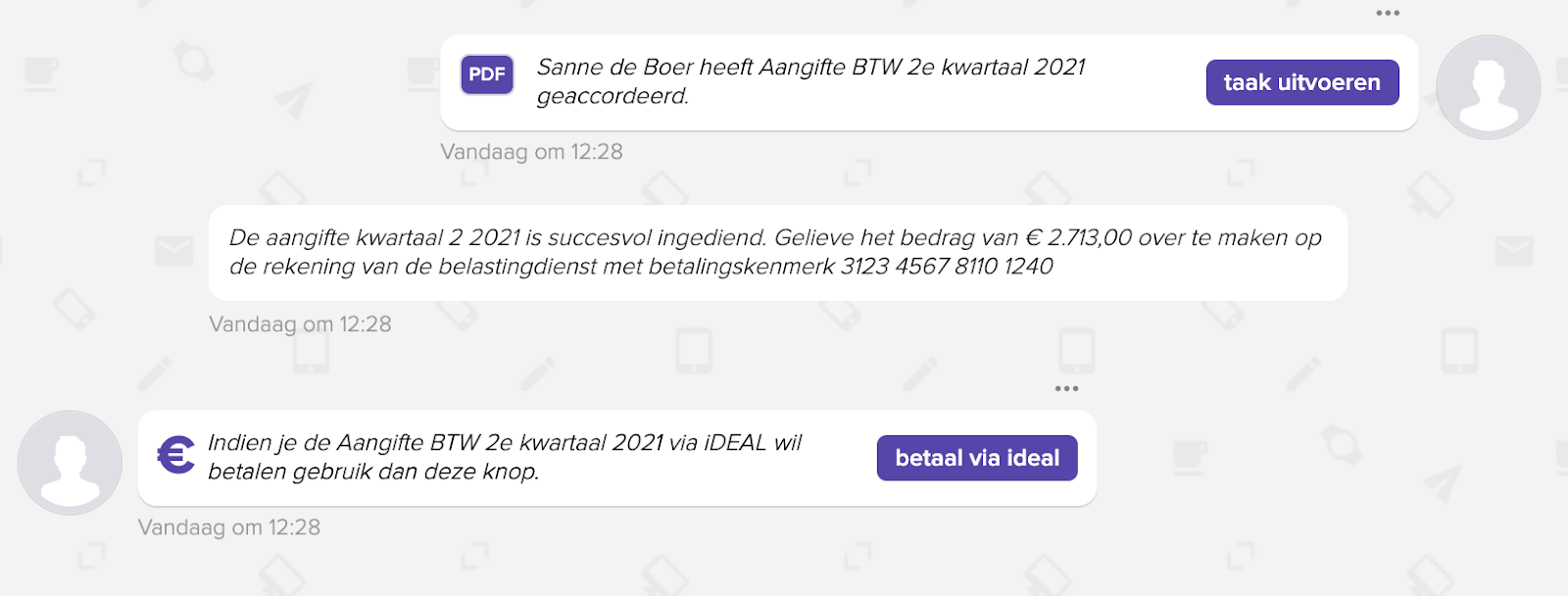
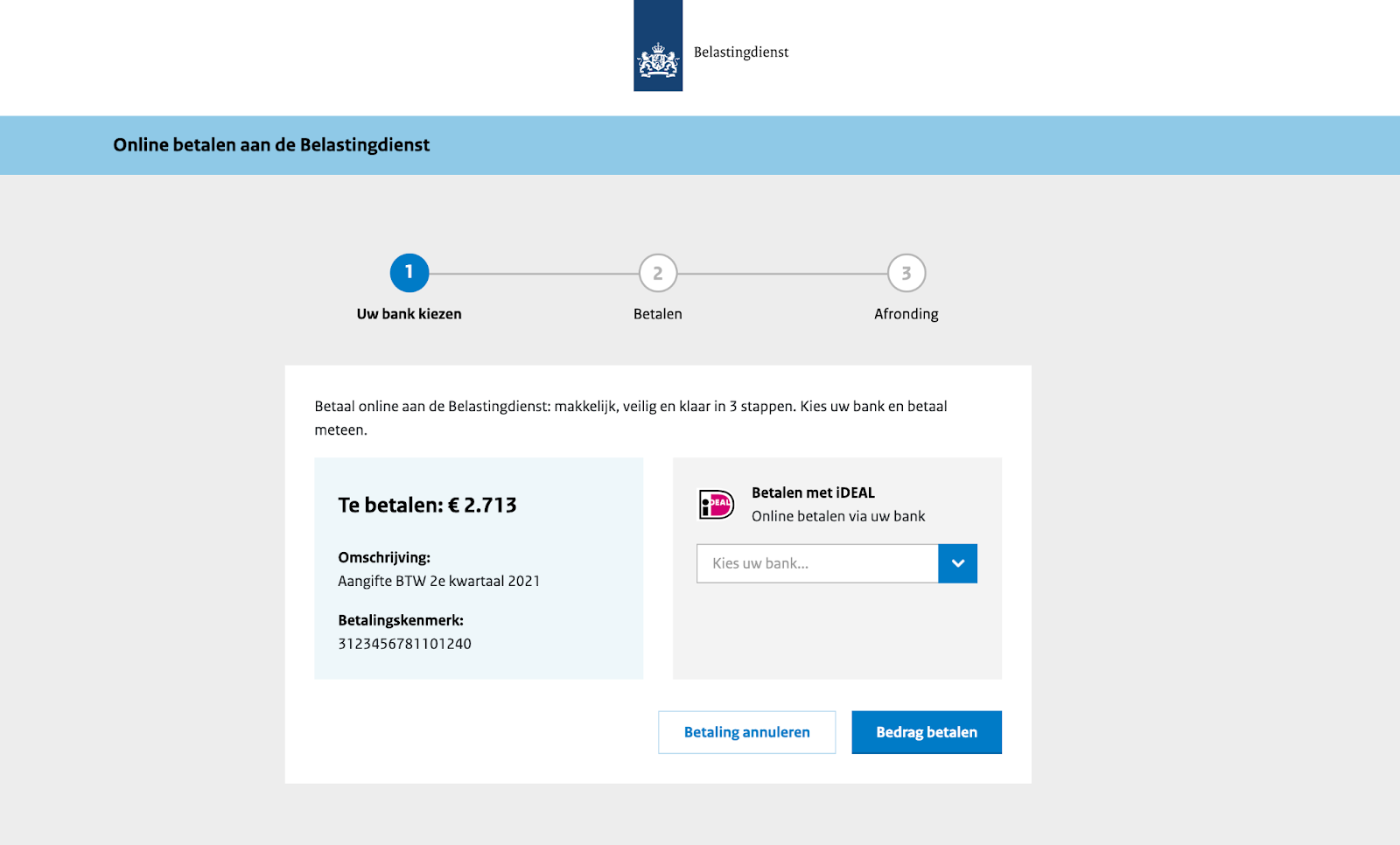
Nadat de aangifte verwerkt is verandert de status naar ‘verwerkt’ en wordt de status van de aangifte teruggekoppeld aan het pakket waar deze uit opgehaald is. Wanneer dit gelukt is verschijnt onder ‘terugkoppeling’ de status ‘success’.

4. Als een aangifte niet verwerkt kan worden
Wanneer een aangifte niet verwerkt kan worden kan dit verschillende oorzaken hebben. Er mist bijvoorbeeld een instelling of er kan geen teamlid gevonden worden.
Aangiften die niet verwerkt kunnen worden herken je aan de status ‘ongeldig’ of ‘fatale fout’. Door op de aangifte te klikken opent er een log waar de error getoond wordt. Vaak is deze door jullie zelf op te lossen. Wanneer het probleem opgelost is klik je bij de aangifte op de ‘opnieuw proberen’ knop. Het systeem zal proberen om de aangifte opnieuw door te zetten naar de volgende stap in het proces.